
こんにちは、Yotchanです。
本日は待ちに待ったiPad用 Magic Keyboardが到着したので早速レビューしていきたいと思います。
私がUK版を選択した理由

私がUK版Magic Keyboardを購入した理由は端的に言って「JIS版を選択するメリットが何もないから」です。
JIS版と違ってシンプルで美しいキーボード。
Mac版のUK版Magic KeyboardでiPad Proにおいても英かな変換がキーひとつで行えることは確認済みです。
JISを選ぶ理由は「英数」「かな」キーの存在が99%を占めるのではないかと思っています。
そんな「英数」「かな」キーがなくても英かな変換が簡単にできるとあってはもはやJISを選ぶ理由はありません。
詳細は過去記事にて記載してあるので割愛するとして、私がUK版を選択した理由は以上の理由からです。

開封の儀

それでは、Magic Keyboardの仕上がりを見ていきましょう。
箱を開けるとすぐにMagic Keyboardの背面が確認できます。

材質的には従来のSmart Keyboard Folioと大して変わりません。
すごく皮脂汚れが目立ちそうな質感です。

こちらがキー面です。
やはりUKキーボードはスタイリッシュで美しいぞ!!!
シンプルなキー面がたまりません。
Magic Keybaordを装着

キーボードの最大角度はこんな感じ。
実用する上で十分な角度です。
しかし、このキーボードの角度は薄々感づいていましたが一つ欠点があります。

頑張ってもこの角度にしかできないということは、Apple Pencilを利用することは不可能です。
Apple Pencilも利用したい人はMagic Keyboardとは別にケースを持ち歩く必要があるかもしれません。

Magic Keyboard装着時の厚みはMacBook Airと同じぐらいの厚みになります。
しかし、MacBook Airよりもサイズ自体は非常にコンパクトなので重量感はiPad Pro + Magic Keyboardの方が重く感じます。
密度が違うのでそんなものでしょう。

Magic Keyboardのヒンジ部分にあるUSB-CポートからiPadの充電も可能です。
ただし、Smart Connecterを介しての充電となるので早く充電したいのであればiPad Pro本体の端子からの充電が良いでしょう。
Magic Keyboardにはバックライトが搭載されているので従来のSmart Keyboard Folioよりは電力を消費することから搭載されたポートであると思われます。
フルサイズキーボードでも狭い

キー面の縦の長さはMac用のMagic Keyboardと同じです。
ローマ字の大きさも変わりません。

しかし、キーの横幅はかなり違います。
ローマ字以外の「Command」などのキーがそれぞれ小さくなって11インチのサイズに全てのキーが収まっています。
そのため、普段Macでのキーボード入力に慣れている人にとっては窮屈で少し打ちにくい感じは否めません。
パームレストの幅も小さいので仕方ありませんね。
ローマ字のキーはフルサイズでも、キーボード自体の大きさはやはり11インチという制約上手狭になっています。

JIS版ではUK版と違って「英数」「かな」のキーが追加となるのでより窮屈なキーボードになることは想像に難くありません。
実用的にもデザイン的にも何のメリットもないですね。
英かな変換はCaps Lockキーでできますし。

打鍵感はシザー式のキーボードということもあってかなりいいです。
本体の重量があるので膝の上でもしっかりと使えますし、快適そのもの
キーボードでのショートカットにも対応しているのでiPadがかなり快適に使えます。

トラックパッドはやはり狭い

Magic Keyboardは本体サイズがコンパクトであることからトラックパッドはかなり手狭です。
そのため、ジェスチャー入力がMacと比較すると少しやりにくいことは否めません。
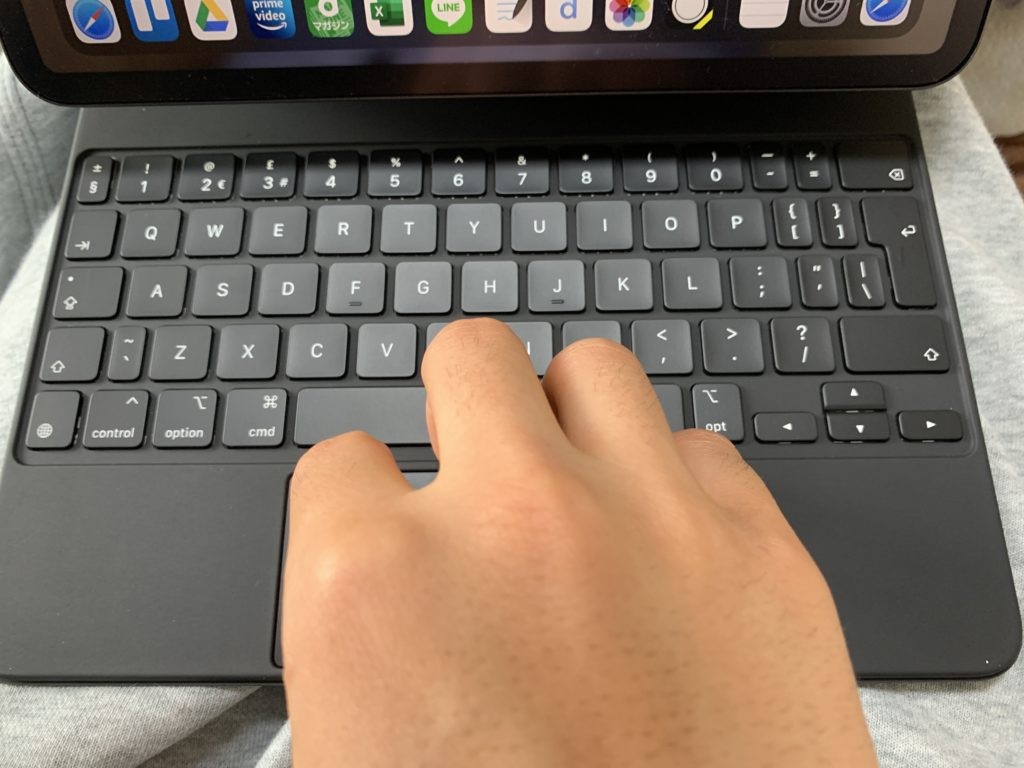
五本指でのジェスチャー操作は男性の手ではなかなか厳しいものがあります。
ジェスチャー操作にはそれなりに慣れが必要です。
動作動画
適当に撮影した動作動画もアップロードしておきました。
このMagic KeyboardではMagic TrackPad2やMagic Mouse2同様に設定から右クリックの設定はできませんでした。
しかし、Safari上で行ってみると右端を押して1秒ぐらいそのままにしていると右クリックと同じ挙動を示していることを確認しました。
このことから、実用上でMagic Keyboard以外にマウスが必要になるということはないでしょう。
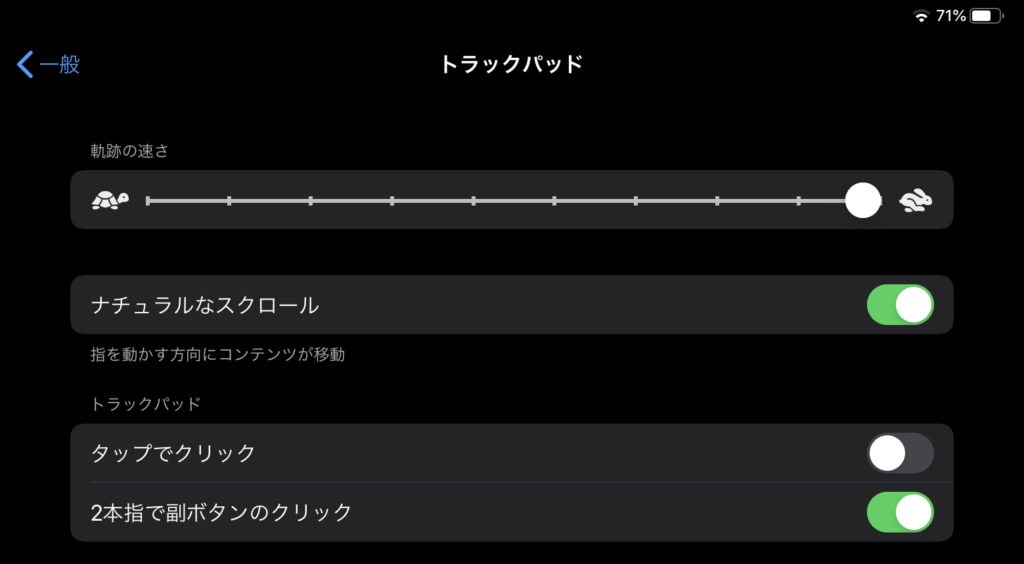
というか今知りましたが、設定でトラックパッドの項目が増えていたんですね。
二本指で副ボタンのクリックという項目があるので右クリック問題は解消されたかもしれません。
MagicalTrackPad2でも同様なのかそのうち確認してみたいと思います。
使用感としてはトラックパッドが狭いので本当にそーっとキー面をなぞっている感じです。
クリックした感触はMacのトラックパッドのような感圧式ではなく物理ボタンのような押し心地です。
Magic Keyboardの立ち位置を改めて考える
iPadOS 13.4にてキーボードとトラックパッドに対応し、ライブ変換まで実装したiPad。
これら周辺機器接続時のiPadは従来よりもMacに近づいたと言えるでしょう。
しかし、どこまでいっても結局のところiPadOSというタブレット用のOSを搭載している以上制約は大きい。
正直に言うと、MacBookを持っている人はこのMagic Keyboardの出番はかなり少なくならざるをえないと感じています。
その理由はMagic Keyboardを装着時のiPadの重量は1kgを超えるので取り回しで言えばMacBook Airとそこまで変わらなくなるからです。
MacBook Airと同じ取り回しになるのであればmacOSの方が作業効率は対応しているソフトなどの点からもiPadOSよりは上なのでわざわざiPadを使う必要がない。
iMacやMac mini、MacBook Pro 15/16など大きめなMacBookシリーズであれば使い分けとしては成立します。
しかし、もともと持っているMacBookが12インチやAirである人は差別化ができません。
そこで、どのような状況であれば小型のMacBookユーザーがiPad+Magic Keyboardを選択するのか考えてみました。

結論から言うと、iPad ProとMacBookを所持している人でMagic Keyboardを利用するシーンは両方のデバイスを荷物の関係で持っていくことができない状況。
iPadもしくはMacを選択せざるを得ない状況になるとおそらく多くの人にとって選ばれるのはiPadでしょう。
何故なら、iPadはキーボードを接続すればある程度の作業はMacのようにできますがその逆はできません。
多くのiPad Proユーザーが愛用しているであろうApple PencilはMacでは利用できないないですし、iPadに入れているアプリが必須の人も中にはいるでしょう。
私はiPad ProとApple Pencilを活用して手帳がわりに利用しているのでiPadを置いて出かけることはできません。
そうなると必然的に持っていくのはiPad Proになります。
逆に言えば、そのような状況でなければiPad ProにMagic Keyboardを付けることはありません。
手元にMacBook AirがあるのにあえてiPadを選択するメリットはありませんからね。
このMagic Keyboardは電車などで移動する機会の多い学生さんやモバイル用のPCを持っていない人が最も適している製品なのだろうと思います。
会社員であれば社用のパソコンがあるのでわざわざ荷物が重くなるMagic Keyboardを持ち運ぶメリットはありませんし、そもそも使う時間もない。
私のように車移動の営業職であれば荷物の重量という概念がないのでMacBook Airも持ち運んでいるので使わない。
つまり、この製品が最も向いているのは外出先の隙間時間でレポートなどを書き上げる学生や、記事の下書きを書くブロガーということになります。
使用頻度が見込めないMagic Keyboardを私が購入した理由

私が考えるMagic Keyboardが向いている人の中に私は全く該当していません。
Macを持たずに外出する機会も宿泊する機会も乏しいのに何故、3.5万円の投資をしたのか。
その理由は単純にiPadをタブレットという軛から解放する革新的な拡張ツールとなる予感がしたからです。
もっと身も蓋もない表現をすると「ガジェットオタクだから」です。
今までの環境ではiPadで快適に作業しようと思えば以下の三つのアイテムが必要でした。
- Smart Keyboard Folio
- Magic TrackPad2
- Magic Mouse2
これら3つを用いてカフェなどで使おうと思うと机がごちゃごちゃしていてスマートではありませんし、単純に荷物が多くなって機動性が低下してしまいます。
しかし、このMagic Keyboardはたった一つでこれら3つの全ての機能を備えているオールインワンな拡張ツール。
600gという重量も、これら3つの製品が総合された結果だと思えば妥当ですし、そもそもiPad Proの重量をフローティングデザインで支えようと思えば底面となるキーボード部分にはそれなりの重量が必要です。
そのため、この製品の「重量」だけを切り取って批判するのはナンセンスな話。
確かにiPad Pro本体と合わせた重量はMacBookを持ち歩いても変わらないというのはあります。
しかし、iPad Pro + MacBookを持ち歩くのとiPad Pro + Magic Keyboardを持ち歩くのでは取り回しはかなり違うはず。
私はそのような機会はほとんどありませんが、河原など環境を変えたところでブログの記事を書きたいと思ったときはiPad Pro + Magic Keyboardを選択するでしょう。
そう考えるとMacBookユーザーであっても外に持ち運ぶ機会の多い人であればこのMagic Keyboardはかなり有用な製品となりそうです。
まとめ
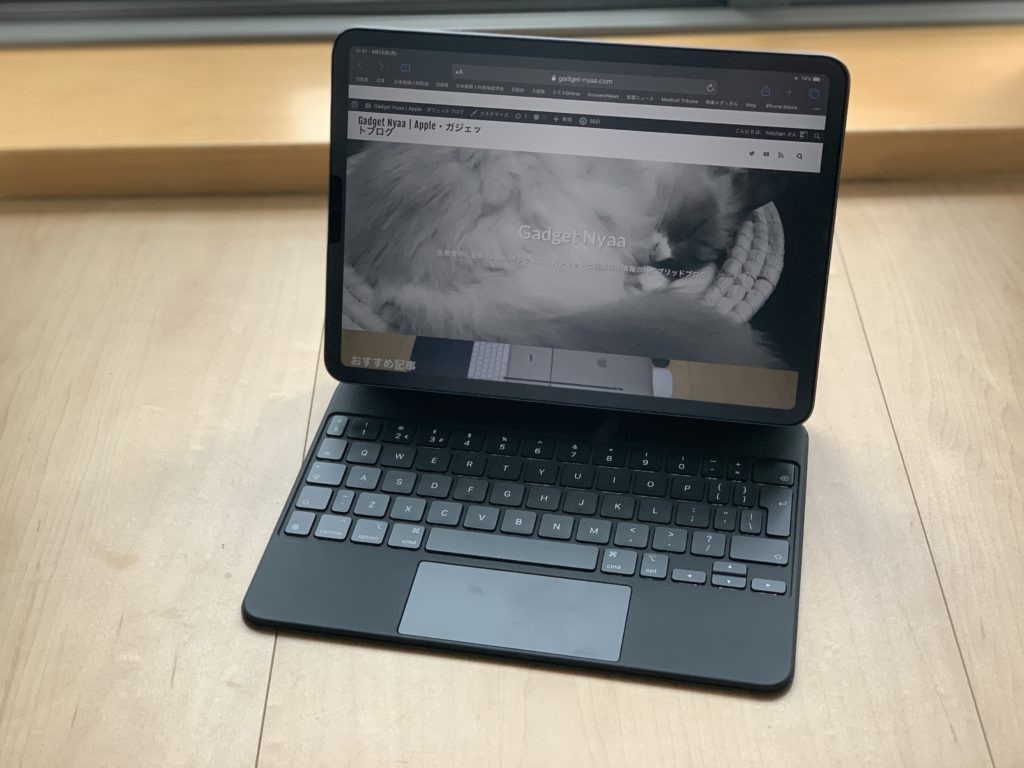
私のMagic Keyboardのファーストインプレッションはいかがでしたでしょうか。
これから購入を検討する人は「自分がどれだけ使用する機会があるのか」ということを冷静に考えるべきです。
例えば、iPad Proと同時にMagic Keyboardを購入しようと考えている場合はMacBook Airの方が安いので「パソコン」が欲しいなら素直にMacを選んだ方が満足度は高いでしょう。
タブレットの延長線上で、たまに外出先で使うサブノートが欲しいという用途であればMagic Keyboardと組み合わせても良いかもしれません。
いずれにせよ、高額な投資となることは間違い無いので後悔のない選択ができるようあらゆる要素を想定して検討しましょう。
価格面ではAmazonで購入するのがお買い得です。
販売価格から5%ポイント還元があるのでAppleで買うよりも1500円近く安くなります。
元の金額も高いのでお財布と相談して購入する先を検討しましょう。
追記
当初は使用する頻度が少ないと思っていたMagic Keyboardでしたが、使い込んでいくうちにMagic KeyboardをiPad Proに装着していない時の方が短くなりました。
気になる方は下記の実用レビューもご参照ください。
合わせて読みたい記事












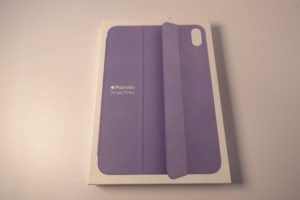






コメント